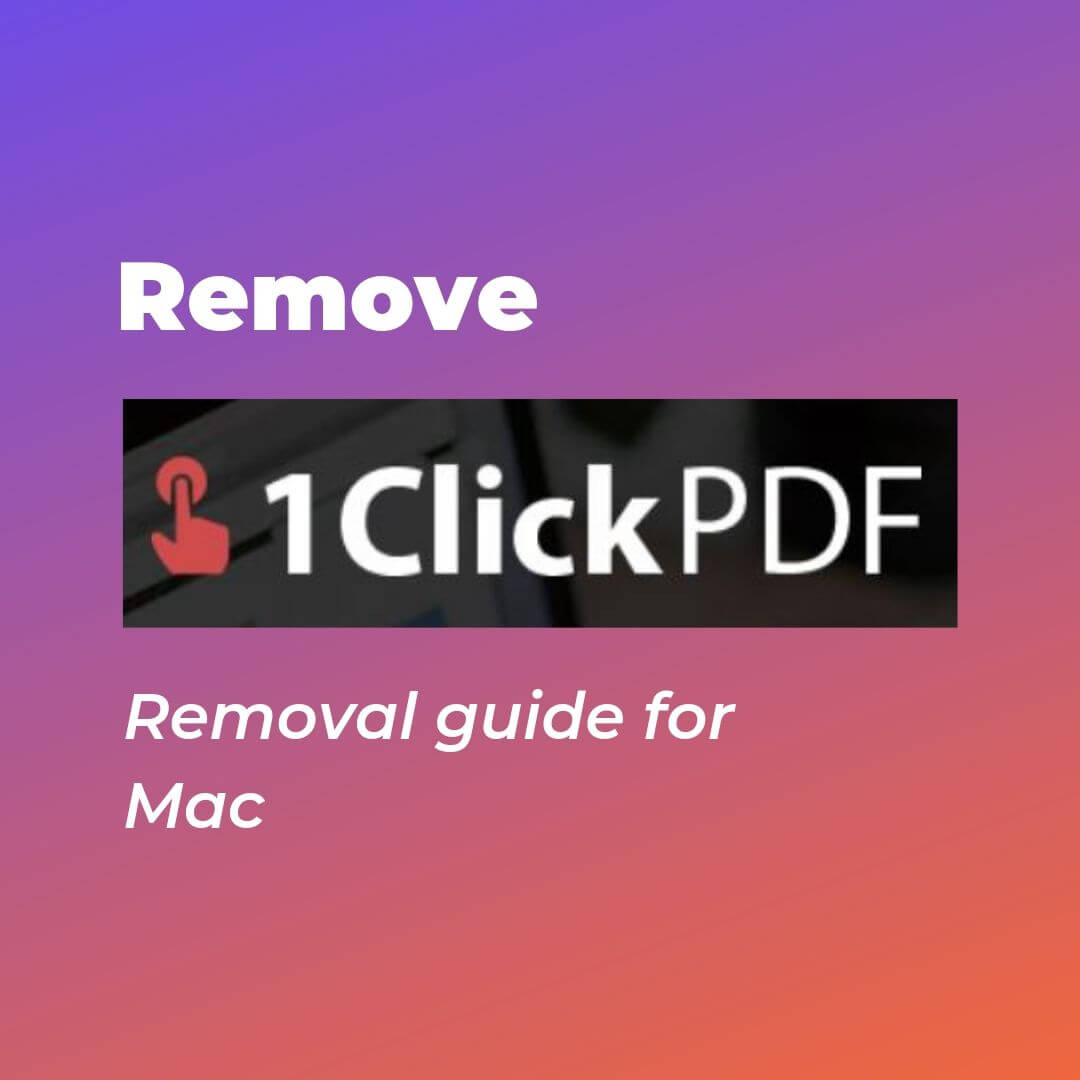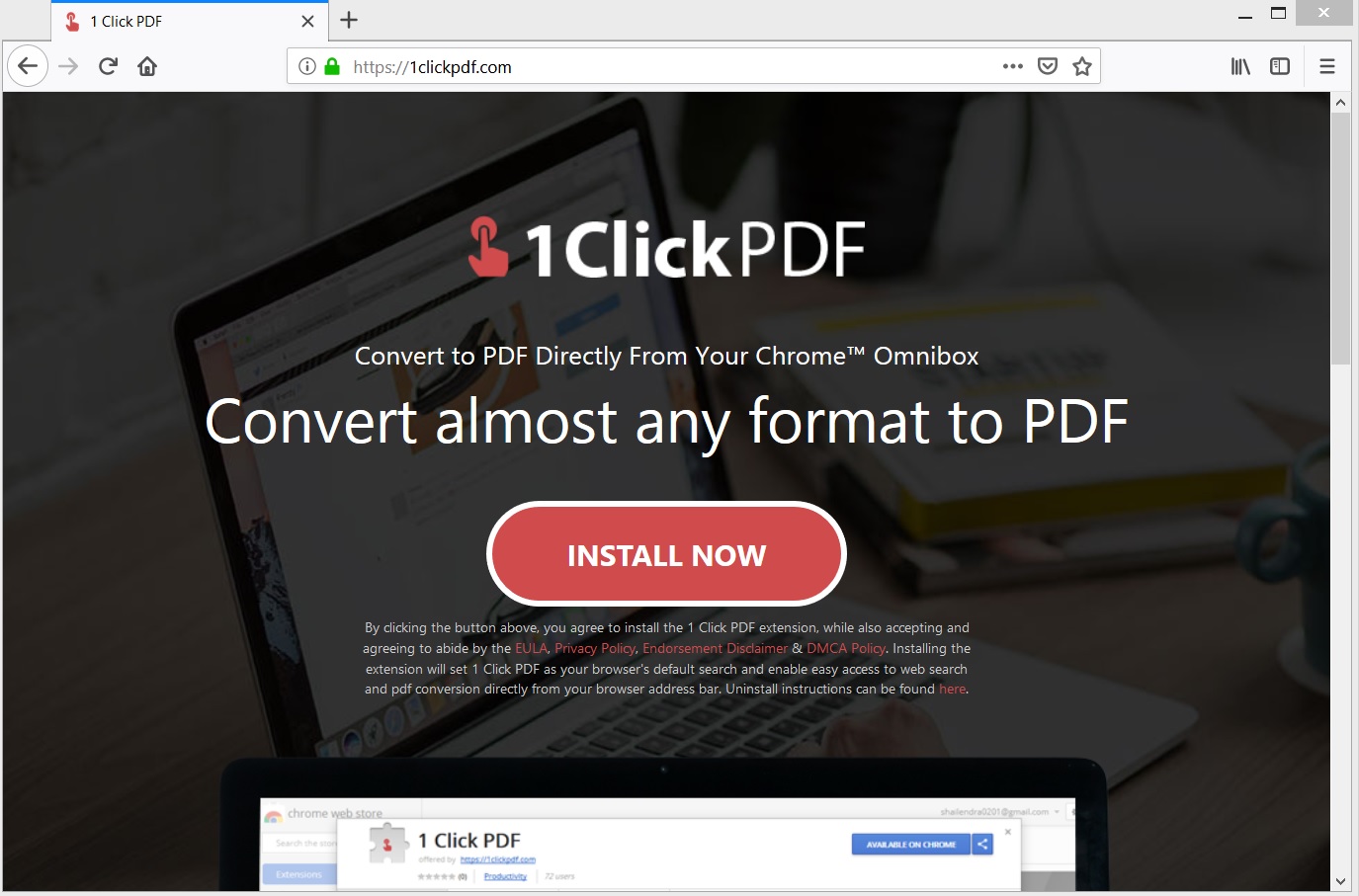Was ist 1ClickPDF? Ist es ein Virus? Wie zu entfernen 1ClickPDF von Ihrem Mac?
1ClickPDF alias 1 Klicken Sie PDF ist eine App als nützliche PDF-Konverter vorgestellt, die direkt aus dem Browser funktioniert. Jedoch, es wird als potentiell unerwünschtes Programm von Adware Typ klassifiziert. Als ein, 1ClickPDF ändert die Browsereinstellungen und beginnt mit der Generierung lästiger Werbung. Außerdem, aktiviert sie verschiedene Tracking-Technologien auf Ihrem Online-Verhalten ausspionieren.
Für den Fall, dass diese unerwünschte App hat betroffen Mac, Wir empfehlen Ihnen unser 1ClickPDF Abbauführer zu folgen.

Threat Zusammenfassung
| Name | 1ClickPDF |
| Art | Potentiell unerwünschte Programme, Adware |
| kurze Beschreibung | Rogue-Anwendung, die Ihren Mac ohne Ihr Wissen beeinflusst. |
| Symptome | Sie sehen, dieses Programm auf jedem Systemstart laden. Viele lästige Werbung überschwemmen Ihrem Browser. Haupt-Browser-Einstellungen verändert werden. |
| Verteilungsmethode | Gebündelte Pakete; Freeware Installateure; Korrumpiert Webseiten |
| Detection Tool |
Überprüfen Sie, ob Ihr System von Malware betroffen ist
Combireiniger
Malware Removal Tool
|
Benutzererfahrung | Abonnieren Sie unseren Forum zu Besprechen 1ClickPDF. |

1ClickPDF – Verbreitung und Auswirkungen
Vermutlich 1ClickPDF sollte eine nützliche Datei-Konverter sein, dass fast jedes Dateiformat in PDF konvertieren konzipiert. Entgegen der Beschreibung auf seiner offiziellen Website gegeben – eines der umfassendsten pdf-Wandler, 1ClickPDF als potentiell unerwünschtes Programm klassifiziert von Adware Art.
Als eine Adware 1ClickPDF wird meist über schattige Techniken verbreiten, die Sie zu betrügen versuchen, in der Installation, ohne seine Anwesenheit zu bemerken. Solche Techniken sind Software-Bündelung, beschädigt Webseiten, gefälschte Benachrichtigungen für Programm-Updates, und andere. Sie sind alle auf die Gegenwart zu verstecken 1ClickPDF so dass Sie sind anfälliger Ihre Zustimmung für die Installation geben.
Um zu verhindern, so eine lästige Nebenwirkung, Sie sollten die erweiterte / Custom Konfigurationsschritt immer wählen, während eine gewünschte App Installation vor allem wenn es ein freies ist. Für den Fall, finden Sie einige unerwünschte Anwendungen gibt, Sie können sich von der Installation abmelden und mit der Installation der primären App fortfahren.
Bald nach der Installation von 1ClickPDF auf dem Mac, könnten Sie wesentliche Änderungen in Haupt-Browser-Einstellungen merken. Betroffene könnten die Startseite sein, die neue Registerkarte, und die Standard-Suchmaschine.
Ein weiteres Problem, das nach der Installation dieses Schurken-Programms auftritt, ist die Sammlung von bestimmten Details von Ihnen. Leider, es könnte eine große Anzahl von Online-Aktivitäten wurde die Aufnahme, die Ihre Interessen und Surfverhalten definieren. Die Datensammlung könnte mit Hilfe von verschiedenen Tracking-Technologien wie Cookies realisiert werden, Web Beacons, Pixel, und andere.
Was Datensätze angeht, sie könnten für aggressive Werbung verwendet werden Kampagnen Ziel, von denen Sie und Ihr Gerät wird. Ihr Browser kann durch viele lästige Werbung überflutet, Ihre Browser-Sitzungen können durch dauernde Umleitungen zu wenig gesicherte und potenziell gefährliche Webseiten unterbrochen werden.

Entfernen 1ClickPDF von Ihrem Mac
Um das fiese Programm zu entfernen 1ClickPDF Sie müssen alle Dateien auf Ihrem Mac im Zusammenhang mit seiner Präsenz löschen. Unten finden Sie eine vollständige Liste der Entfernungsschritte. Beachten Sie, dass ein manueller Entfernungsprozess fortgeschrittene Computerkenntnisse erfordert. Also keine irreversible Fehler zu vermeiden, während der Mac Reinigung von 1ClickPDF es wird empfohlen, die Hilfe eines professionellen automatischen Malware Removal Tool zu verwenden,.
Benötigen Sie weitere Hilfe? Zögern Sie nicht, um einen Kommentar zu hinterlassen.
Schritte zur Vorbereitung vor dem Entfernen:
Vor dem Starten Sie die folgenden Schritte folgen, darauf hingewiesen werden, dass Sie sollten zunächst die folgenden Vorbereitungen tun:
- Sichern Sie Ihre Dateien, falls das Schlimmste passiert.
- Achten Sie darauf, ein Gerät mit dieser Anleitung auf standy haben.
- Bewaffnen Sie sich mit Geduld.
- 1. Suchen Sie nach Mac-Malware
- 2. Deinstallieren Sie riskante Apps
- 3. Bereinigen Sie Ihre Browser
Schritt 1: Scan for and remove 1ClickPDF files from your Mac
Wenn Sie auf Ihrem Mac Probleme aufgrund unerwünschter Skripte und Programme wie 1ClickPDF haben, der empfohlene Weg, um die Bedrohung zu beseitigen ist durch ein Anti-Malware-Programm. SpyHunter für Mac bietet erweiterte Sicherheitsfunktionen sowie andere Module, die die Sicherheit Ihres Mac verbessern und ihn in Zukunft schützen.

Schnelle und einfache Anleitung zum Entfernen von Mac-Malware-Videos
Bonusschritt: So machen Sie Ihren Mac schneller?
Mac-Rechner unterhalten wahrscheinlich das schnellste Betriebssystem auf dem Markt. Noch, Macs werden manchmal langsam und träge. Die folgende Videoanleitung untersucht alle möglichen Probleme, die dazu führen können, dass Ihr Mac langsamer als gewöhnlich ist, sowie alle Schritte, die Ihnen helfen können, Ihren Mac zu beschleunigen.
Schritt 2: Deinstallieren Sie 1ClickPDF und entfernen Sie die zugehörigen Dateien und Objekte
1. hit the ⇧ + ⌘ + U Tasten zum Öffnen von Dienstprogrammen. Eine andere Möglichkeit besteht darin, auf „Los“ zu klicken und dann auf „Dienstprogramme“ zu klicken., wie das Bild unten zeigt:

2. Suchen Sie den Aktivitätsmonitor und doppelklicken Sie darauf:

3. Im Activity Monitor sucht verdächtige Prozesse, gehören, oder zu 1ClickPDF bezogenen:


4. Klicken Sie auf die "Gehen" Taste erneut, aber diesmal wählen Sie Anwendungen. Eine andere Möglichkeit ist mit den ⇧+⌘+A Tasten.
5. Im Menü Anwendungen, sucht jede verdächtige App oder eine App mit einem Namen, ähnlich oder identisch mit 1ClickPDF. Wenn Sie es finden, Klicken Sie mit der rechten Maustaste auf die App und wählen Sie "In den Papierkorb verschieben".

6. Wählen Accounts, Danach klicken Sie auf die Login Artikel Vorliebe. Ihr Mac zeigt Ihnen dann eine Liste der Elemente, die automatisch gestartet werden, wenn Sie sich einloggen. Suchen Sie nach verdächtigen Anwendungen identisch oder ähnlich 1ClickPDF. Aktivieren Sie die App, deren automatische Ausführung Sie beenden möchten, und wählen Sie dann auf aus Minus („-“) Symbol, um es zu verstecken.
7. Entfernen Sie alle verbleibenden Dateien, die möglicherweise mit dieser Bedrohung zusammenhängen, manuell, indem Sie die folgenden Teilschritte ausführen:
- Gehe zu Finder.
- In der Suchleiste den Namen der Anwendung, die Sie entfernen möchten,.
- Oberhalb der Suchleiste ändern, um die zwei Drop-Down-Menüs "Systemdateien" und "Sind inklusive" so dass Sie alle Dateien im Zusammenhang mit der Anwendung sehen können, das Sie entfernen möchten. Beachten Sie, dass einige der Dateien nicht in der App in Beziehung gesetzt werden kann, so sehr vorsichtig sein, welche Dateien Sie löschen.
- Wenn alle Dateien sind verwandte, halte das ⌘ + A Tasten, um sie auszuwählen und fahren sie dann zu "Müll".
Falls Sie 1ClickPDF nicht über entfernen können Schritt 1 über:
Für den Fall, können Sie nicht die Virus-Dateien und Objekten in Ihren Anwendungen oder an anderen Orten finden wir oben gezeigt haben, Sie können in den Bibliotheken Ihres Mac für sie manuell suchen. Doch bevor dies zu tun, bitte den Disclaimer unten lesen:
1. Klicke auf "Gehen" und dann "Gehe zum Ordner" wie gezeigt unter:

2. Eintippen "/Library / LauchAgents /" und klicke auf Ok:

3. Löschen Sie alle Virendateien, die einen ähnlichen oder denselben Namen wie 1ClickPDF haben. Wenn Sie glauben, dass es keine solche Datei, lösche nichts.

Sie können die gleiche Prozedur mit den folgenden anderen Bibliothek Verzeichnisse wiederholen:
→ ~ / Library / Launchagents
/Library / LaunchDaemons
Spitze: ~ ist es absichtlich, denn es führt mehr LaunchAgents- zu.
Schritt 3: Entfernen Sie 1ClickPDF-bezogene Erweiterungen aus Safari / Chrom / Firefox









1ClickPDF-FAQ
Was ist 1ClickPDF auf Ihrem Mac??
Die 1ClickPDF-Bedrohung ist wahrscheinlich eine potenziell unerwünschte App. Es besteht auch die Möglichkeit, dass es damit zusammenhängt Mac Malware. Wenn dem so ist, Solche Apps neigen dazu, Ihren Mac erheblich zu verlangsamen und Werbung anzuzeigen. Sie können auch Cookies und andere Tracker verwenden, um Browserinformationen von den auf Ihrem Mac installierten Webbrowsern abzurufen.
Können Macs Viren bekommen??
Ja. So viel wie jedes andere Gerät, Apple-Computer bekommen Malware. Apple-Geräte sind möglicherweise kein häufiges Ziel von Malware Autoren, Aber seien Sie versichert, dass fast alle Apple-Geräte mit einer Bedrohung infiziert werden können.
Welche Arten von Mac-Bedrohungen gibt es??
Laut den meisten Malware-Forschern und Cyber-Sicherheitsexperten, die Arten von Bedrohungen Bei Viren, die derzeit Ihren Mac infizieren können, kann es sich um betrügerische Antivirenprogramme handeln, Adware oder Entführer (PUPs), Trojanische Pferde, Ransomware und Krypto-Miner-Malware.
Was tun, wenn ich einen Mac-Virus habe?, Like 1ClickPDF?
Keine Panik! Sie können die meisten Mac-Bedrohungen leicht beseitigen, indem Sie sie zuerst isolieren und dann entfernen. Ein empfehlenswerter Weg, dies zu tun, ist die Verwendung eines seriösen Anbieters Software zum Entfernen von Schadsoftware Das kann die Entfernung automatisch für Sie erledigen.
Es gibt viele Anti-Malware-Apps für Mac, aus denen Sie auswählen können. SpyHunter für Mac ist eine der empfohlenen Mac-Anti-Malware-Apps, das kann kostenlos scannen und alle Viren erkennen. Dies spart Zeit für das manuelle Entfernen, das Sie sonst durchführen müssten.
How to Secure My Data from 1ClickPDF?
Mit wenigen einfachen Aktionen. Zuallererst, Befolgen Sie unbedingt diese Schritte:
Schritt 1: Finden Sie einen sicheren Computer und verbinden Sie es mit einem anderen Netzwerk, nicht der, mit dem Ihr Mac infiziert war.
Schritt 2: Ändern Sie alle Ihre Passwörter, ausgehend von Ihren E-Mail-Passwörtern.
Schritt 3: Aktivieren Zwei-Faktor-Authentifizierung zum Schutz Ihrer wichtigen Konten.
Schritt 4: Rufen Sie Ihre Bank an Ändern Sie Ihre Kreditkartendaten (Geheim Code, usw.) wenn Sie Ihre Kreditkarte für Online-Einkäufe gespeichert oder Online-Aktivitäten mit Ihrer Karte durchgeführt haben.
Schritt 5: Stellen Sie sicher, dass Rufen Sie Ihren ISP an (Internetprovider oder -anbieter) und bitten Sie sie, Ihre IP-Adresse zu ändern.
Schritt 6: Ändere dein WLAN Passwort.
Schritt 7: (Fakultativ): Stellen Sie sicher, dass Sie alle mit Ihrem Netzwerk verbundenen Geräte auf Viren prüfen und diese Schritte wiederholen, wenn sie betroffen sind.
Schritt 8: Installieren Sie Anti-Malware Software mit Echtzeitschutz auf jedem Gerät, das Sie haben.
Schritt 9: Versuchen Sie, keine Software von Websites herunterzuladen, von denen Sie nichts wissen, und halten Sie sich von diesen fern Websites mit geringer Reputation im allgemeinen.
Wenn Sie diesen Empfehlungen folgen, Ihr Netzwerk und Ihre Apple-Geräte werden wesentlich sicherer vor Bedrohungen oder informationsinvasiver Software und auch in Zukunft virenfrei und geschützt.
Weitere Tipps finden Sie auf unserer MacOS-Virus-Bereich, Hier können Sie auch Fragen stellen und Kommentare zu Ihren Mac-Problemen abgeben.
About the 1ClickPDF Research
Die Inhalte, die wir auf SensorsTechForum.com veröffentlichen, this 1ClickPDF how-to removal guide included, ist das Ergebnis umfangreicher Recherchen, harte Arbeit und die Hingabe unseres Teams, um Ihnen bei der Behebung des spezifischen macOS-Problems zu helfen.
How did we conduct the research on 1ClickPDF?
Bitte beachten Sie, dass unsere Forschung auf einer unabhängigen Untersuchung basiert. Wir stehen in Kontakt mit unabhängigen Sicherheitsforschern, Dank dessen erhalten wir täglich Updates zu den neuesten Malware-Definitionen, einschließlich der verschiedenen Arten von Mac-Bedrohungen, insbesondere Adware und potenziell unerwünschte Apps (zufrieden).
Weiter, the research behind the 1ClickPDF threat is backed with Virustotal.
Um die Bedrohung durch Mac-Malware besser zu verstehen, Bitte lesen Sie die folgenden Artikel, die sachkundige Details bieten.